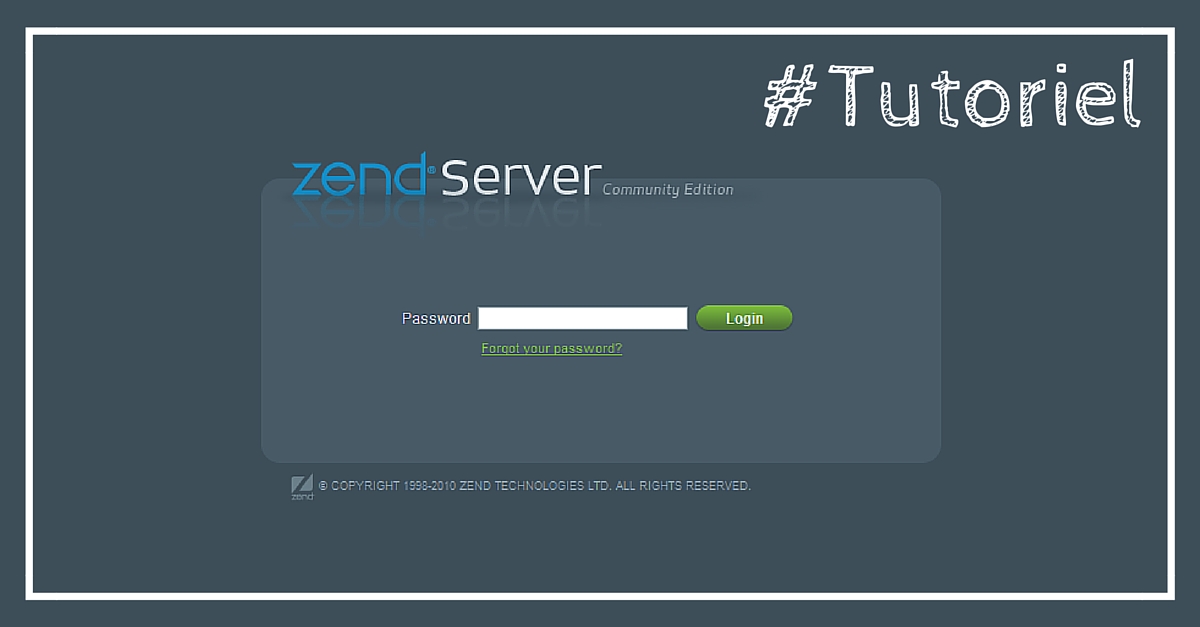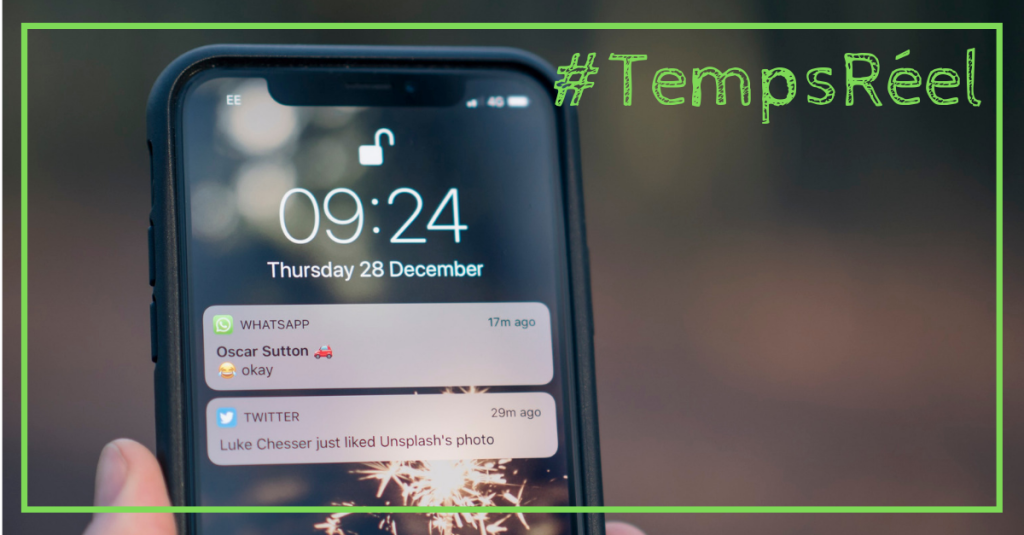Bien que le Mac soit pour moi une des meilleures machines pour le développement, la configuration de PHP relevait plus du parcours du combattant que de la promenade de santé. Je ne parle pas de la configuration par défaut, mais d’une installation spécifique.
Php5 est inclus dans Leopard, mais ses fonctionnalités ne sont pas complètes. Par exemple, si vous avez besoin de certaines librairies, comme la librairie graphique GD2 ou encore les connexions PDO, il faut en passer par une recompilation, ce qui n’est pas le plus simple.
Zend nous propose maintenant un serveur d’applications Web, le Zend Server. Il existe en 2 versions, une version gratuite, le Zend Server Community Edition et une version payante, le Zend Server.
1. Installation
Pour mettre en place cet environnement de développement, il faut commencer par downloader la version 4.0.2 du Zend Server. Pour cela, rendez vous sur le site de Zend : http://www.zend.com/fr/products/server/downloads
Ensuite, il suffit de suivre la procédure d’installation. Par défaut, l’installation sera faite dans : /usr/local/zend/.
Par rapport aux anciennes versions, le Zend Server est maintenant installé avec un serveur MySql et phpMyAdmin. On se retrouve avec un environnement prêt à l’usage.
2. Administration du Zend Server
Lors du premier accès à l’interface d’administration, qui se trouve à l’url http://localhost:10081/, un mot de passe devra être défini. C’est via cette interface, que vous allez contrôler votre installation Php. Cette interface est composé de plusieurs onglets, dont 2 principaux : 
L’onglet Monitor
Cet onglet vous donne accès au Dashboard, dans lequel vous pourrez retrouver les liens sur PhpMyAdmin par exemple. On a aussi un accès au phpinfo et aux différents logs.
L’Onglet Server Setup.
a. Extension
Le sous menu Extensions va nous permettre de configurer les extensions Php, simplement en indiquant que l’on désire activer ou non une extension. 
b. Directives
Le sous menu Directives permet l’édition des directives. Oublier les modifications en ligne de commande de votre fichier php.ini, l’édition de ces valeurs se fait simplement via l’interface. 
c. Debugger
Le sous menu Debugger permet de configurer le debugger pour les clients Zend Studio.
Un bouton en bas de la page va permettre le redémarrage de Php directement depuis cette interface.
3. Partie FrontEnd
On accède via http://localhost:10088/ au site par défaut. On se retrouve alors avec un PHP configuré avec Pdo et GD2 parfaitement opérationnel. De plus, le Zend Framework se trouve lui aussi installé, dans sa version 1.8.0.
Pour garder la même configuration que mon environnement actuel, j’ai créé des Vhosts pointant sur mon répertoire Sites. Il est aussi possible d’utiliser le port 80, en désactivant le partage web de Mac. il suffit de changer les numéros de port dans les fichiers de configuration d’Apache.
Conclusion
Après les galères de la recompilation de Php, j’avoue ne plus pouvoir me passer de ce Zend server. Il m’apporte un confort d’installation remarquable.
Mon mac se retrouve maintenant avec un environnement de développement parfaitement opérationnel, pour mes développement Zend Framework.